Struktura przekładni
Na rysunku przedstawiono okienko dialogowe, w którym w górnej części, pojawia się ilość biegów, ilość kół i struktura przekładni odczytana z pliku danych lub wprowadzona przez użytkownika. Struktura ta może być modyfikowana. Można zdefiniować również nową strukturę, wprowadzając zapisy połączeń kół dla poszczególnych biegów, korzystając z dolnej części okienka dialogowego Definiuj lub modyfikuj strukturę. Jeżeli w okienku dialogowym Wybór folderu, pliku... została wprowadzona nowa nazwa pliku danych, wówczas zawsze będzie konieczność zdefiniowania nowej struktury. W tym przypadku parametry kół zębatych są generowane na podstawie szablonu i są dla każdego koła identyczne. W kolejnym okienku dialogowym Parametry kół można te wartości modyfikować.
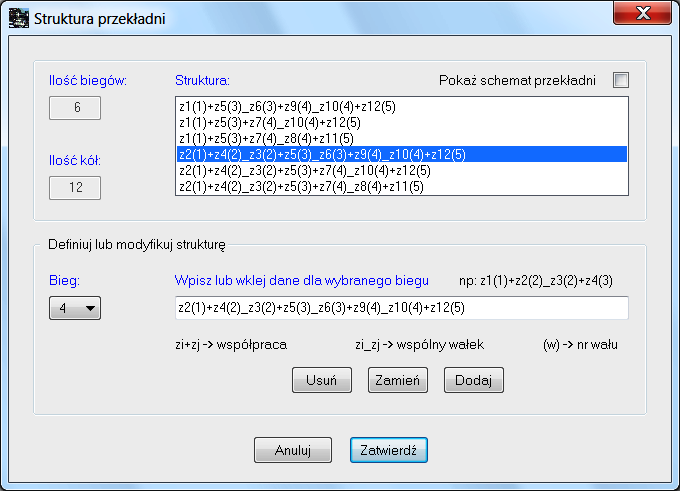
Górny fragment okienka dialogowego zawiera dane odnośnie struktury przekładni. Wybór dowolnej linii (biegu) w polu edycyjnym Struktura (poprzez kliknięcie na tę linię), powoduje wpisanie odpowiedniego numeru biegu w polu Bieg oraz sekwencji kół zębatych w polu Wpisz lub wklej dane dla wybranego biegu w dolnej, edycyjnej części okienka dialogowego. Podobnie wybierając bieg w polu Bieg, otrzymuje się wpis struktury dla tego biegu w polu Wpisz lub wklej dane dla wybranego biegu. Można tutaj dokonać modyfikacji zapisu wybranego biegu i wprowadzić go do struktury przekładni, za pomocą przycisku Zamień lub usunąć wybrany bieg przyciskiem Usuń.
Zaznaczając pole wyboru Pokaż schemat przekładni uruchamiamy wyświetlanie schematu analizowanej przekładni, o ile taki istnieje (przykładowe przekładnie lub pliki schematów wskazane w poprzednim etapie).

Korzystając z wyświetlanego schematu można ułatwić sobie redakcję poszczególnych łańcuchów struktury przekładni lub sprawdzić poprawność zapisu istniejących struktur.
W przypadku edycji nowej struktury pole Struktura jest początkowo puste. Sekwencję kół można wpisać lub wkleić w polu Wpisz lub wklej dane dla wybranego biegu. Sposób zapisu sekwencji kół dla danego biegu opiera się na zapisie znaku ‘+’ pomiędzy oznaczeniami kół, dla przypadku kół współpracujących oraz znaku podkreślenia ‘_’, dla kół powiązanych ze sobą wspólnym wałkiem. Oznaczenie każdego koła zawsze rozpoczyna się znakiem 'z', na przykład z1, z5, z12 itd. Dodatkowo, po symbolu każdego koła należy wpisać w nawiasie numer wałka, na którym się koło znajduje. W trakcie wpisywania sekwencji kół, dla danego biegu, w polu Bieg pojawia się numer edytowanego biegu. Kończąc zapis struktury dla danego biegu nie należy naciskać na klawisz ‘Enter’ klawiatury a powinno się wybrać przycisk Dodaj, co spowoduje wstawienie biegu do struktury przekładni (pole Struktura).
Zapis łańcuchów nowej struktury jest na bieżąco kontrolowany przez program. W przypadku błędnych wpisów mogą być wypisywane różne komunikaty ostrzegawcze, na przykład:
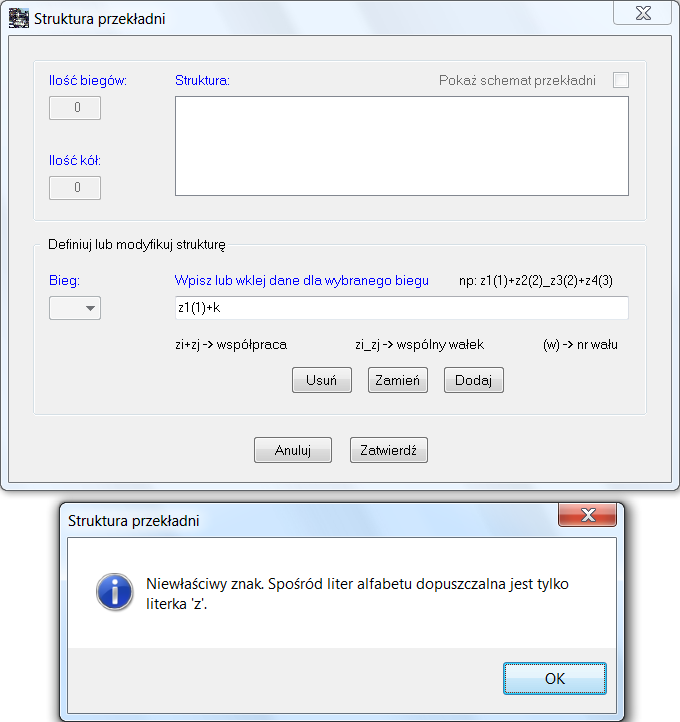
lub
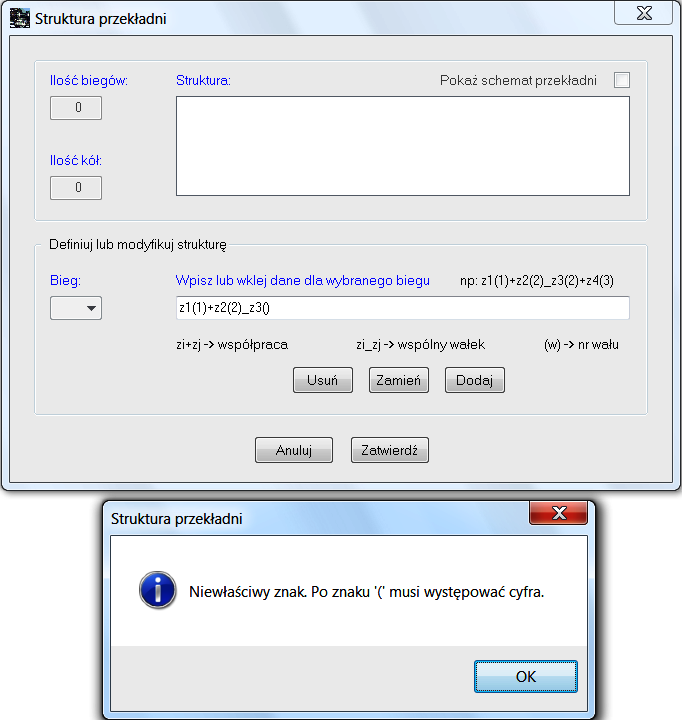
Przycisk Anuluj w okienku dialogowym Struktura przekładni powoduje powrót do okienka dialogowego Stan projektu, przy czym dane dotyczące struktury przekładni nie zostaną zaakceptowane. Przycisk Zatwierdź akceptuje dane odnośnie struktury i powoduje przejście programu do okienka dialogowego Stan projektu.
W programie zamieszczono przykładowe pliki z danymi dla przekładni typu 'power shift', pokazanej poniżej:
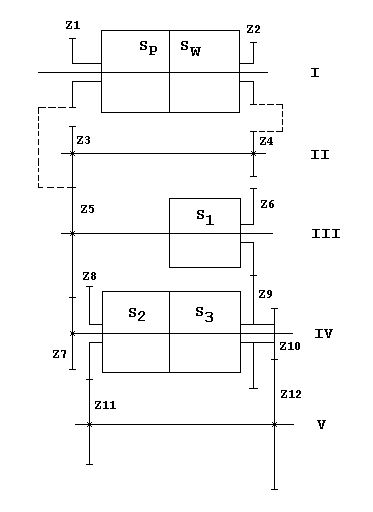
zapis struktury przekładni:
z1(1)+z5(3)_z6(3)+z9(4)_z10(4)+z12(5)
z1(1)+z5(3)+z7(4)_z10(4)+z12(5)
z1(1)+z5(3)+z7(4)_z8(4)+z11(5)
z2(1)+z4(2)_z3(2)+z5(3)_z6(3)+z9(4)_z10(4)+z12(5)
z2(1)+z4(2)_z3(2)+z5(3)+z7(4)_z10(4)+z12(5)
z2(1)+z4(2)_z3(2)+z5(3)+z7(4)_z8(4)+z11(5)
oraz dla przekładni klasycznej:

zapis struktury przekładni:
z1(1)+z4(2)_z6(2)+z3(1)
z1(1)+z4(2)_z5(2)+z2(1)
z1(1)+z4(2)_z7(2)+z8(3)
gdzie (3) - wał koła biegu wstecznego z8; wał ten oraz koło z8 nie są pokazane na tym rysunku